Mem-boot ulang kotak Comcast terbukti membantu
- Kode Comcast 225 cukup umum di kalangan pengguna yang memiliki kabel TV di rumah mereka, namun penanganannya juga membuat frustrasi.
- Memeriksa fungsionalitas kabel dan konektivitas adalah cara mudah lainnya untuk mengatasi masalah ini.
- Menghubungi dukungan pelanggan Comcast dapat direkomendasikan untuk memeriksa apakah kesalahan sebenarnya tidak ada di pihak mereka.
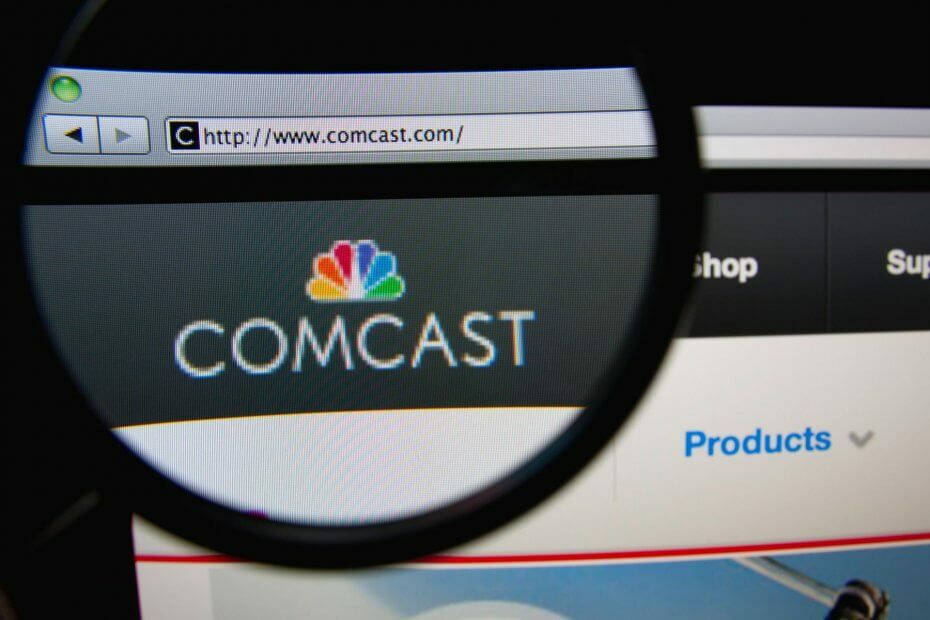
Comcast bukanlah nama baru di dunia perusahaan komunikasi terkemuka, dan merupakan salah satu yang paling banyak digunakan dalam kategorinya.
Pengguna sangat antusias menggunakan Comcast karena memberi mereka akses ke layanan internet yang terjangkau dan terjangkau.
Namun, karena tidak ada teknologi yang sempurna, pengguna mulai mengalami masalah dan melaporkan mendapatkan kode status 225 saat menggunakan layanan ini.
Kedengarannya rumit, namun pada artikel kali ini kita akan membahas dan mendalami cara cepat memperbaiki masalah ini agar dapat menggunakan layanan kembali sepenuhnya.
Bagaimana cara memperbaiki kode status Comcast 225?
1. Nyalakan ulang Kotak Comcast Anda

- Pertama, cabut kotak Comcast dari listrik.
- Tunggu setidaknya 15-20 detik sebelum memasangnya lagi.
- Setelah Anda mencolokkannya, Hidupkan dan periksa apakah masalahnya masih ada.
2. Periksa konektivitas kabel
Jika Anda masih menghadapi kode status Comcast 225 setelah me-reboot perangkat, pastikan untuk memeriksa konektivitas kabel.
Periksa apakah kabel dalam kondisi baik, dan pastikan juga memeriksa ulang sambungan kabel yang terkait dengan Comcast Anda.
Jika Anda menemukan cacat kabel, ini menandakan membeli yang baru.
3. Periksa stopkontak

Setelah semua langkah di atas dilakukan, pastikan untuk memeriksa apakah masalahnya masih ada. Dan jika ya, pastikan juga untuk memeriksa stopkontak tempat kotak Comcast dicolokkan.
Salah satu cara mudah untuk memeriksa apakah semuanya berfungsi dengan stopkontak adalah dengan menyambungkan perangkat lain dan melihat apakah perangkat tersebut berfungsi dengan baik atau tidak.
Jika tidak, maka ini merupakan indikasi bahwa ada sesuatu yang salah dengan stopkontak. Ini dapat dengan mudah diatasi dengan mengalihkan kotak Comcast ke stopkontak lain.
Jika Anda melakukan langkah-langkah yang dijelaskan di atas, dan Anda masih mendapatkan kode status 225, rekomendasi terakhir kami adalah menghubungi Dukungan pelanggan Comcast.
Pada titik ini, terdapat indikasi kuat bahwa masalahnya bukan pada Anda, dan mereka seharusnya dapat membantu Anda dengan verifikasi lebih lanjut di sistem mereka.
Mereka mungkin mengujinya dengan mengirimkan sinyal ke perangkat Anda dan memeriksa apakah perangkat tersebut sampai kepada Anda atau tidak.
Dengan langkah terakhir ini, kami akan menyimpulkan daftar rekomendasi kami yang akan membantu Anda memperbaiki kode status Comcast 225.
Seperti yang Anda lihat, beberapa langkah yang sangat sederhana dan mudah dilakukan akan membantu Anda menentukan apakah masalahnya ada di pihak Anda atau tidak. Dan jika tidak, menghubungi dukungan pelanggan Comcast adalah cara terbaik untuk melanjutkan.
Pastikan untuk membaca artikel serupa lainnya, seperti Kesalahan Xfinity 500 dan bagaimana cara melewatinya.
Jika Anda memiliki rekomendasi atau saran tambahan, kami akan senang mendengarnya di bagian komentar di bawah.
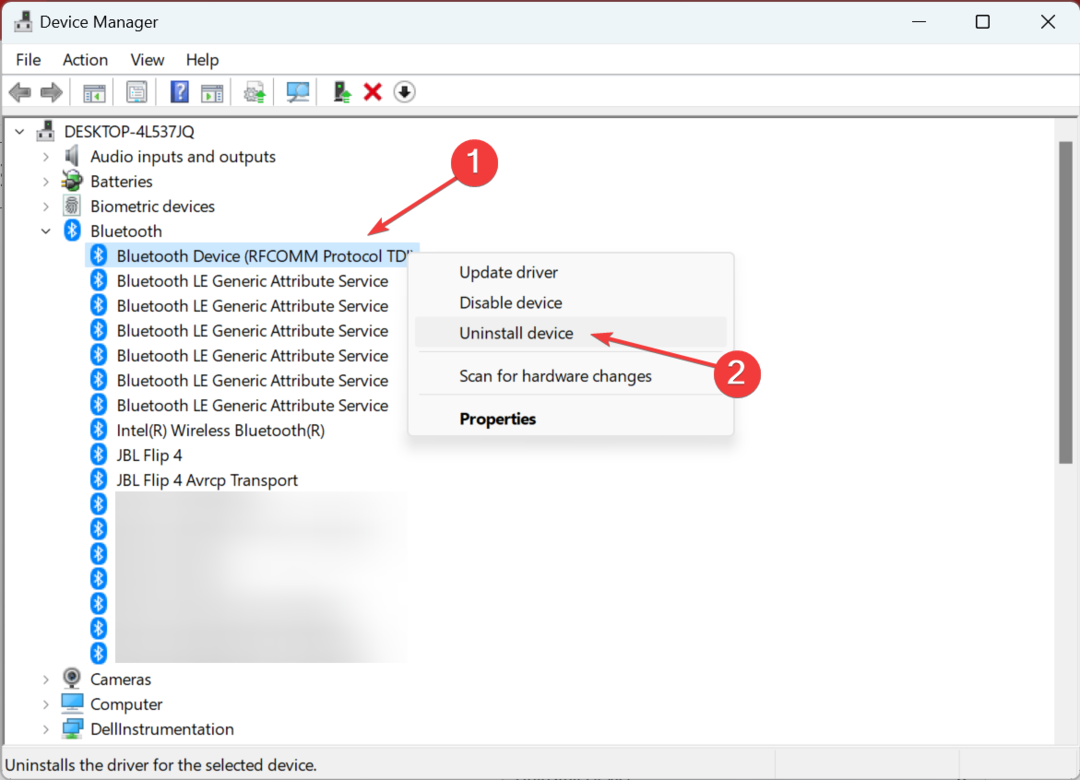
![Come Risolvere i Problemi di Surriscaldamento [Windows 11]](/f/5f8f1a1f7677d99d65f9376ee64e48d6.jpg?width=300&height=460)
